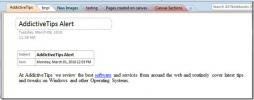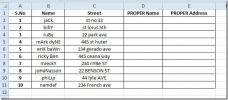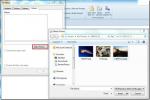Cómo marcar un documento como final en MS Word
El paquete de escritorio de MS Office no tiene la misma función de colaboración en vivo que Office 365. Dicho esto, todavía permite que varias personas trabajen en un solo documento. Simplemente no tiene colaboración en vivo. En cambio, tiene documentos maestros que puede crear para controlar otras partes más pequeñas de un documento grande. Los usuarios pueden proporcionar comentarios en forma de comentarios y puede realizar un seguimiento de los cambios realizados en un documento. Sin embargo, una vez que el documento esté completo, debe informarles a todos los que trabajan en él. Puede lograr esto con un correo electrónico educado que nadie leerá. La mejor solución es marcar un documento como final en MS Word.
Cuando marca un documento como final en MS Word, agrega un banner en la parte superior del documento. Cualquiera que abra el documento sabrá de inmediato que está completo y no lo editará más.
Marcar un documento como final en MS Word
Abre el Documento de MS Word que quieres marcar como final.
En Office 2013 y versiones anteriores, debe hacer clic en el orbe de Office en la esquina superior izquierda. Vaya a Preparar> Marcar como final.
En Office 2016, no hay un orbe de Office en la esquina superior izquierda. En su lugar, debe ir al menú Archivo. En la pestaña Información, haga clic en "Proteger documento". En el menú desplegable que se abre, haga clic en "Marcar como final".

Recibirá algunas indicaciones en pantalla que le indicarán que el documento se marcará como final. Acéptelos a ambos, y ya está. Ahora puede enviar por correo electrónico / compartir este documento. Cada vez que alguien lo abra, verán un banner en la parte superior que les indica que el documento es la versión final de sí mismo.
Edición de un documento marcado como final
Cuando marca un documento como final en MS Word, básicamente está dejando que cualquiera que lo abra sepa que no se realizarán más cambios en él. No está agregando una capa de seguridad al documento que impide que otras personas lo editen. De hecho, es bastante fácil editar un documento que se ha marcado como final.
Abrelo. El banner que le indica que un documento ha sido marcado como final también tiene el botón "Editar de todos modos". Simplemente haga clic en él y podrá editar el documento.

Una vez que comience a editar el documento, o simplemente haga clic en el botón "Editar de todos modos", el documento pierde su marcador "Final". Cuando lo cierra y guarda los cambios, el marcador "Final" se elimina de manera efectiva. Puede hacer cero cambios reales en el documento, pero una vez que haga clic en "Editar de todos modos" y guarde el archivo, el marcador "Final" desaparecerá.
Esta característica no está disponible en macOS.
Buscar
Mensajes Recientes
Enlace a NoteSheet en OneNote 2010 NoteBook
Al tomar notas en OneNote 2010, a veces se vuelve frenética la nece...
Excel 2010: Función CORRECTA
A veces, al completar las celdas en la hoja de cálculo, tratamos de...
Outlook 2010: Agregar imagen de fondo en la ventana de redacción de correo
Si desea colocar un fondo de imagen en la ventana de composición de...